Inventario
Magazzino con Foto è un software
facile e intuitivo studiato per catalogare beni,
derrate, mercanzie e quant'altro venga
commercializzato dalla propria ditta, visualizzare un
elenco di tutti i prodotti in esaurimento, ottenere
l'inventario parziale o totale della merce in
magazzino con il valore complessivo del capitale in
deposito, esportare in Microsoft Excel l'intero
archivio degli articoli. Il programma consente,
inoltre, di inserire in ogni scheda una foto del
prodotto acquisita direttamente usando la propria
WebCam.
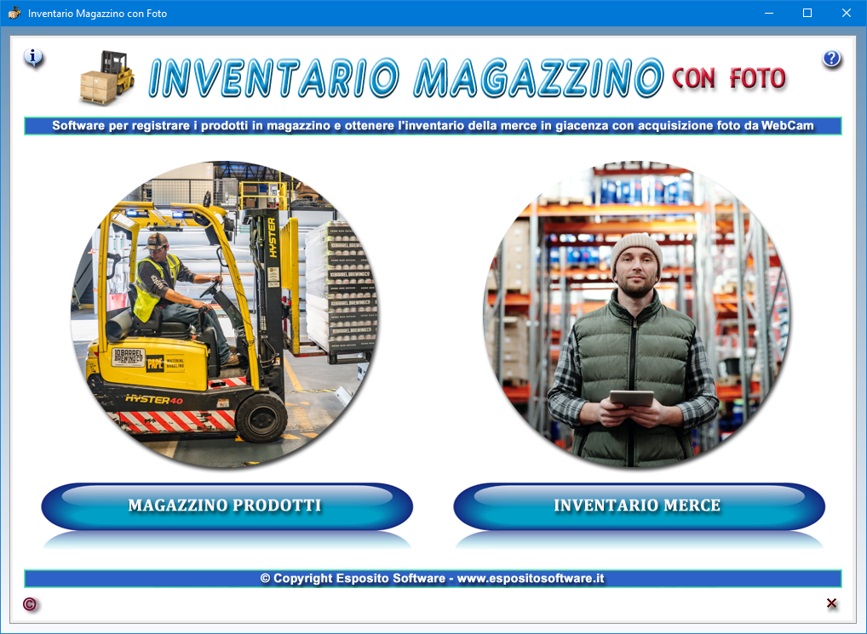
L'applicazione
Magazzino Prodotti serve a
gestire la catalogazione della merce creando una
scheda per ciascun prodotto. In essa bisogna indicare
il codice dell'articolo, il costo unitario, il nome
del prodotto, la giacenza attuale, l'aspetto
esteriore del bene, la categoria merceologica di
appartenenza, le caratteristiche tecniche, la sua
ubicazione all'interno del magazzino, la
denominazione della ditta fornitrice, il nome
dell'agente da contattare, il suo recapito
telefonico, gli estremi del documento di acquisto, le
modalità di pagamento, la data di scadenza del
pagamento o, se si preferisce, del prodotto se si
tratta di merce deperibile, il prezzo di vendita ed
ogni ulteriore annotazione.
Per inserire la scheda di un prodotto nell'archivio
del magazzino, bisogna premere il pulsante Nuovo,
descrivere la merce compilando le caselle che
interessano, caricare eventualmente la foto del
prodotto e fare clic su Salva. Per
aggiornare una scheda esistente, basta richiamarla
nella schermata di lavoro con la funzione di ricerca
oppure sfogliando, una a una, le schede in archivio
con le frecce di scorrimento dei record, cambiare i
dati nei campi di testo e fare clic su Salva.
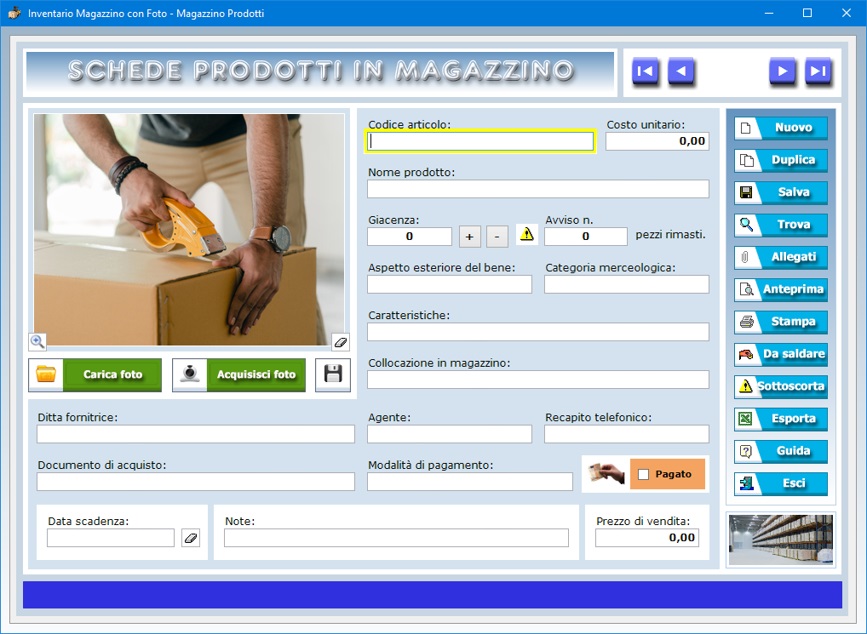
Per
allegare una foto del prodotto, si può acquisirne
l'immagine con la propria WebCam attivabile tramite
il pulsante Acquisisci foto. Una volta
aperta la finestra per l'acquisizione fotografica,
bisogna premere il pulsante Accendi WebCam,
posizionare il prodotto di fronte all'obiettivo e
fotografarlo premendo il pulsante Acquisisci foto.
Fatto ciò, si può importare la foto nella scheda
dei dati servendosi del pulsante Importa foto
acquisita. Infine, bisogna memorizzare la scheda
del prodotto cliccando il pulsante Salva.
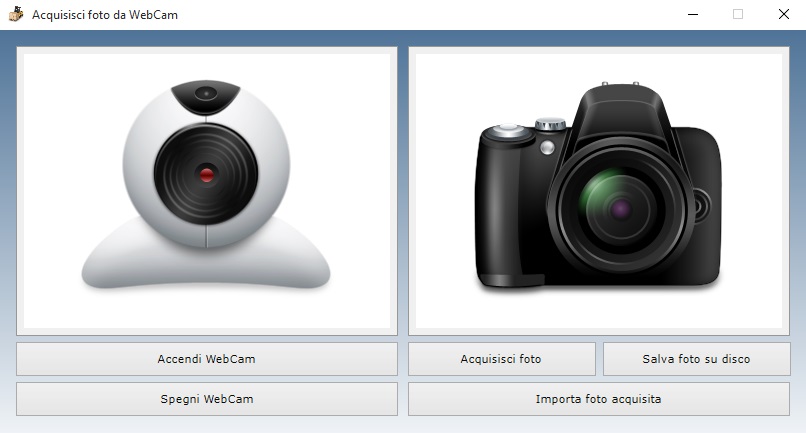
La foto
abbinata alla scheda viene ridotta in scala
automaticamente per adeguarsi alle dimensioni del
riquadro di anteprima. E' comunque possibile
visualizzare l'immagine a tutto schermo facendo clic
sull'icona dello zoom. Se si vuole ritoccare la foto
acquisita, la si può salvare su disco, apportare le
modifiche con un software di grafica e ricaricarla
nella scheda con il pulsante Carica foto. Se
si preferisce, si può fotografare il prodotto
esternamente con la propria macchina fotografica
digitale, salvare la foto in formato Jpeg e
importarla all'interno di Inventario
Magazzino con Foto, sempre utilizzando
il pulsante Carica foto.
Il campo Giacenza deve essere utilizzato per
indicare la quantità di materiale disponibile in
magazzino. Tale valore può essere aggiornato in
qualsiasi momento attraverso i pulsanti del segno
più e del segno meno che permettono di aggiungere o
sottrarre un certo quantitativo di merce.

Il
campo Avviso n. pezzi rimasti permette di
essere avvisati quando la giacenza di un articolo in
magazzino diventa inferiore al valore minimo
indicato. Per visualizzare l'elenco di tutti i
prodotti in esaurimento, basta fare clic sul pulsante
Sottoscorta.
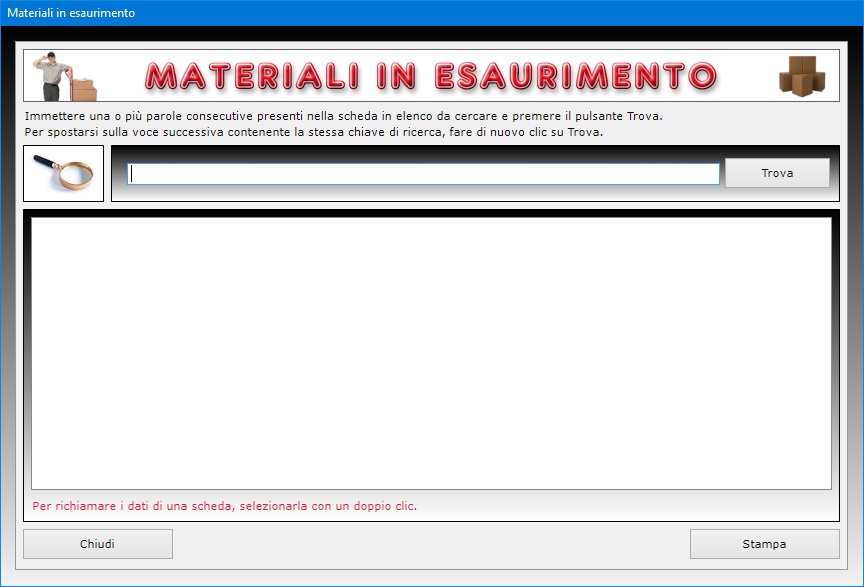
Il
campo Categoria merceologica è molto
importante ai fini della creazione degli inventari
parziali, dal momento che serve ad associare
l'articolo ad una determinata tipologia. Questo
significa che l'utente deve inserire lo stesso valore
in tale campo all'interno della scheda di ciascun
prodotto che si vuole faccia parte di un determinato
inventario parziale.
Il campo Note consente di registrare
qualsiasi informazione aggiuntiva utile per
identificare l'articolo in archivio tramite
l'avanzata funzione di ricerca messa a disposizione
dal programma. A titolo di esempio, si potrebbe
annotare se il prodotto è stato prenotato da un
acquirente, se presenta difetti o è danneggiato e
così via.
Le ricerche funzionano anche con chiave parziale,
ossia indicando una o più parole consecutive
contenute in un qualsiasi campo. Per ogni ricerca si
può utilizzare uno o più campi contemporaneamente e
ciò consente, ad esempio, di ottenere il riepilogo
di tutta la merce acquistata da un determinato
fornitore oppure di tutti i materiali dotati di
specifiche caratteristiche. I risultati di ricerca
possono essere stampati su carta.
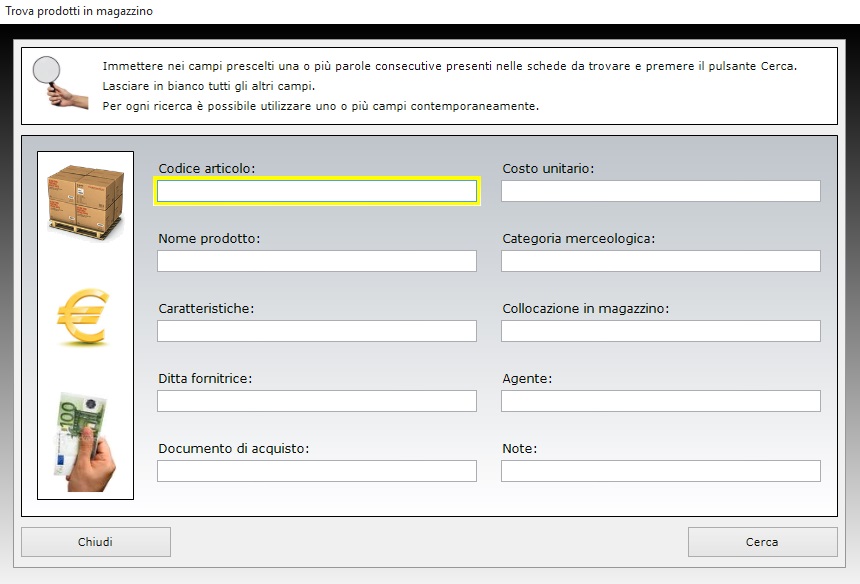
L'utente
del software ha la possibilità di allegare a ogni
scheda non solo una foto del prodotto ma anche file
esterni di qualsiasi tipo. Tale funzione potrebbe
risultare utile, ad esempio, se si vuole tenere
traccia nel dettaglio di tutte le operazioni di
carico e scarico effettuate per quella merce
annotandole in un documento di Word da
allegare alla scheda. Il contenuto di ogni allegato
può essere descritto nell'apposito campo di testo e
il file può essere aperto in qualsiasi momento
premendo il pulsante Apri.
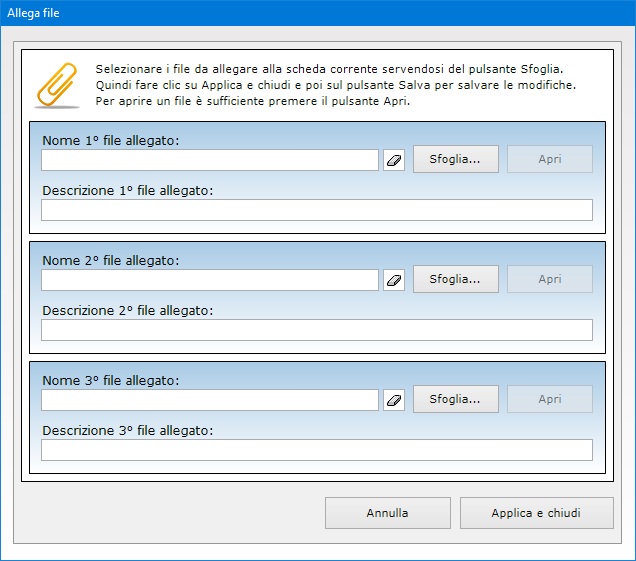
Il
pulsante Duplica serve a registrare più
velocemente un nuovo prodotto simile ad un altro già
presente in archivio. A tal fine, basta visualizzare
la scheda del vecchio prodotto richiamandola con le
frecce di scorrimento dei record o con la funzione Trova,
fare clic su Duplica, apportare le opportune
modifiche ai campi di testo, caricare eventualmente
la nuova foto e fare clic su Salva.
La casella Pagato va spuntata se è stato
effettuato il pagamento relativo all'acquisto del
prodotto descritto nella scheda. Per visualizzare il
riepilogo di tutti i pagamenti non ancora saldati,
basta premere il pulsante Da saldare.
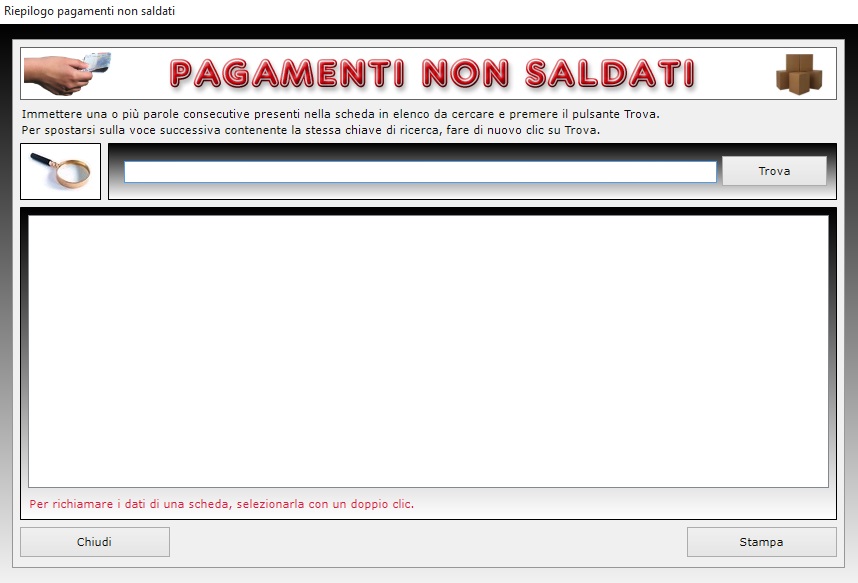
Il
pulsante Esporta archivio consente di
esportare tutte le schede del magazzino in un foglio
di lavoro di Microsoft Excel, che potrà
essere aperto con qualsiasi software in grado di
gestire i file in formato .XLS (ad esempio,
con Open Office, Libre Office o Microsoft
Office).
La scheda di ciascun prodotto può essere
visualizzata in anteprima o stampata su foglio A4 con
o senza foto.
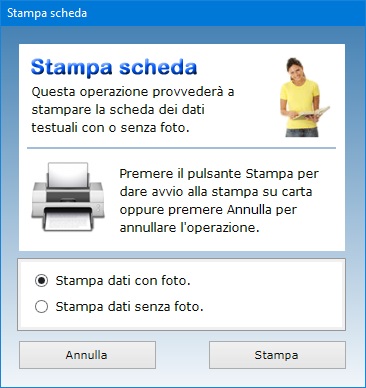
L'applicazione
Inventario Merce consente
di visualizzare l'inventario di tutti i prodotti del
proprio magazzino o soltanto di quelli appartenenti
ad una tipologia. A tal fine, è sufficiente fare
clic sulla scritta Inventario Merce presente
nella schermata di partenza del programma, indicare
una categoria merceologica nell'apposito campo che
compare nella finestra successiva e premere il
pulsante Visualizza. Per ottenere
l'inventario di tutti gli articoli in magazzino,
bisogna premere il pulsante Visualizza senza
indicare nessuna categoria merceologica.
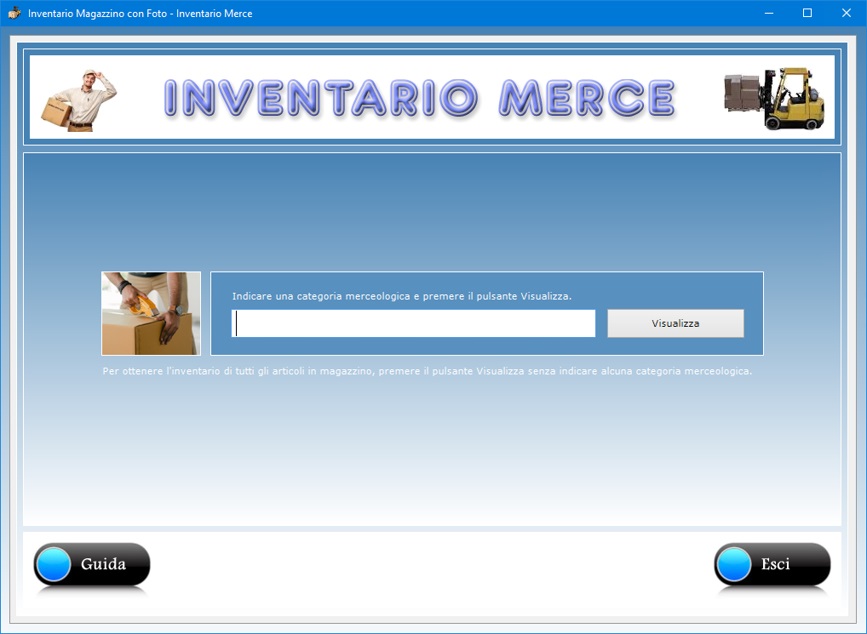
La
finestra dell'inventario mostra in apertura l'elenco
dettagliato degli articoli, indicando per ciascuno di
essi il codice identificativo, il nome del prodotto,
l'eventuale data di scadenza, il costo, la giacenza e
il valore ottenuto moltiplicando il costo per la
giacenza. In calce alla schermata è riportato
l'ammontare del capitale complessivo in magazzino che
si ottiene sommando il valore di tutti gli articoli
merceologici.
Il pulsante Stampa inventario permette di
ottenere su carta l'elenco della merce visualizzata
in quel momento con l'indicazione in calce del valore
complessivo.
L'accesso al software è protetto da una password
aggiornabile dall'utente che può essere
cambiata tutte le volte che si desidera. Per il primo
accesso al programma, bisogna utilizzare la parola
chiave "autenticazione" (scritta
senza le virgolette).
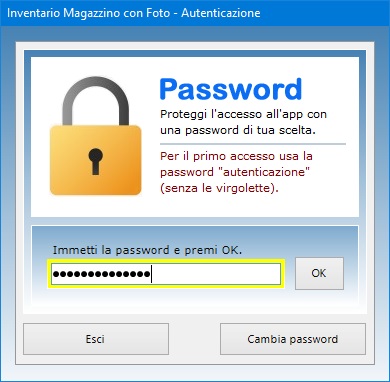
Il
software può essere utilizzato anche in una rete
locale se si ha necessità di condividere gli
archivi fra più postazioni di lavoro. L'acquisto di
una singola licenza autorizza l'utente ad installare
il programma su tutte le macchine di sua proprietà.
Inventario Magazzino con Foto
funziona anche su chiavetta USB. A tal fine,
basta copiare la cartella del programma su pen-drive
e fare doppio clic sull'icona dell'applicazione per
eseguirla. La copia della cartella su dispositivo
esterno è anche il metodo più veloce per effettuare
il backup dei dati archiviati.
Inventario Magazzino con Foto
è quindi lo strumento ideale per chi vuole gestire
in maniera veloce e professionale il magazzino della
merce disponibile e in esaurimento, ottenendo con
pochi clic l'inventario parziale e totale del
materiale al fine di monitorare la giacenza di ogni
singolo prodotto. L'utente resterà piacevolmente
sorpreso nel constatare come il software richieda
tempi di apprendimento praticamente nulli.
|